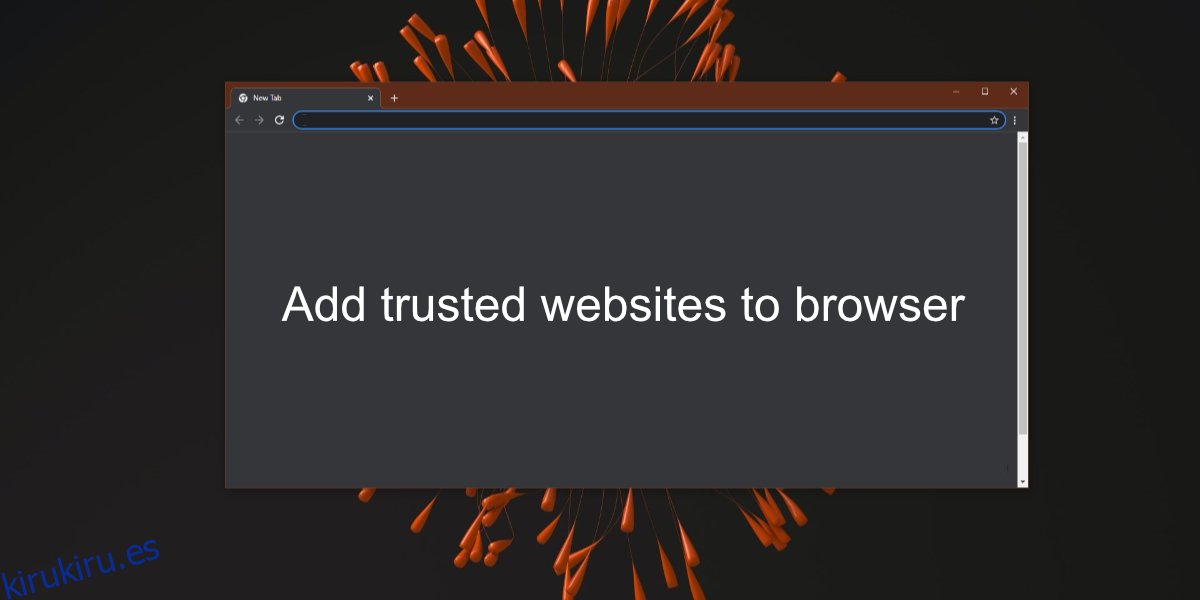Los navegadores modernos son excelentes y ricos en funciones. De sus muchas características, tienen una protección incorporada que evita que los usuarios accedan a un sitio web inseguro o potencialmente peligroso. Las comprobaciones se basan en la configuración del servidor en el que está alojado un sitio web, entre otras cosas.
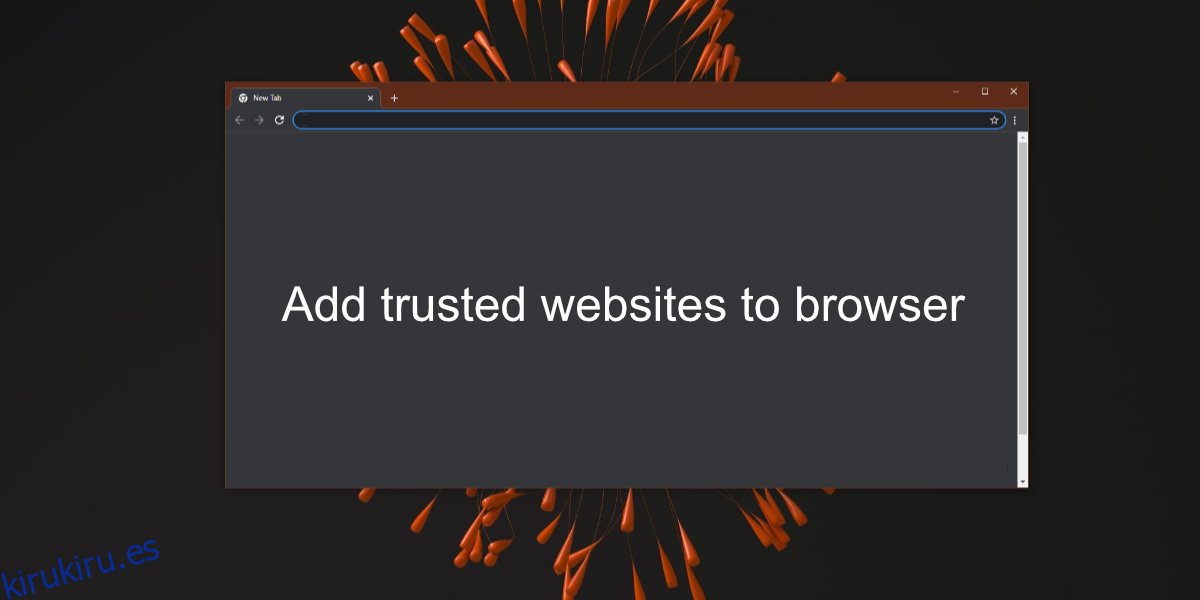
Tabla de contenido
Sitios web de confianza en navegadores
Los navegadores normalmente no obtienen falsos positivos cuando marcan un sitio web como peligroso o como un posible riesgo de seguridad. Por lo general, hay algo mal, por ejemplo, un certificado de seguridad caducado que genera una señal de alerta. Dicho esto, si confía en un sitio web y desea acceder a él sin que un navegador lo bloquee, puede agregar el sitio web como un sitio web de confianza.
Agregar sitios web confiables en Chrome
Para agregar un sitio web confiable en Chrome, debe incluirlo en la lista blanca en Chrome y, como paso adicional, incluirlo en la lista blanca en Windows 10. Para agregar un sitio web confiable en Chrome, siga estos pasos.
Abre Chrome.
Visite el sitio web que Chrome está bloqueando.
Copie la URL del sitio web.
Haga clic en el botón de más opciones en la parte superior derecha y seleccione Configuración.
Seleccione Privacidad y seguridad en la columna de la izquierda.
Seleccione Configuración del sitio.
Desplácese hasta el final de la página y seleccione Contenido inseguro.
Haga clic en el botón Agregar debajo de Permitido para mostrar contenido inseguro.
Ingrese el dominio del sitio web.
Haga clic en Agregar.

Agregar un sitio de confianza en Edge e Internet Explorer
Para agregar un sitio de confianza en Edge, Internet Explorer y para incluirlo en la lista blanca en Windows 10, siga estos pasos.
Abra el Panel de control.
Vaya a Red e Internet.
Haz clic en Opciones de Internet.
Vaya a la pestaña Seguridad.
Haz clic en Sitios de confianza.
Haga clic en el botón Sitios.
Ingrese la URL del sitio web.
Haga clic en Agregar.
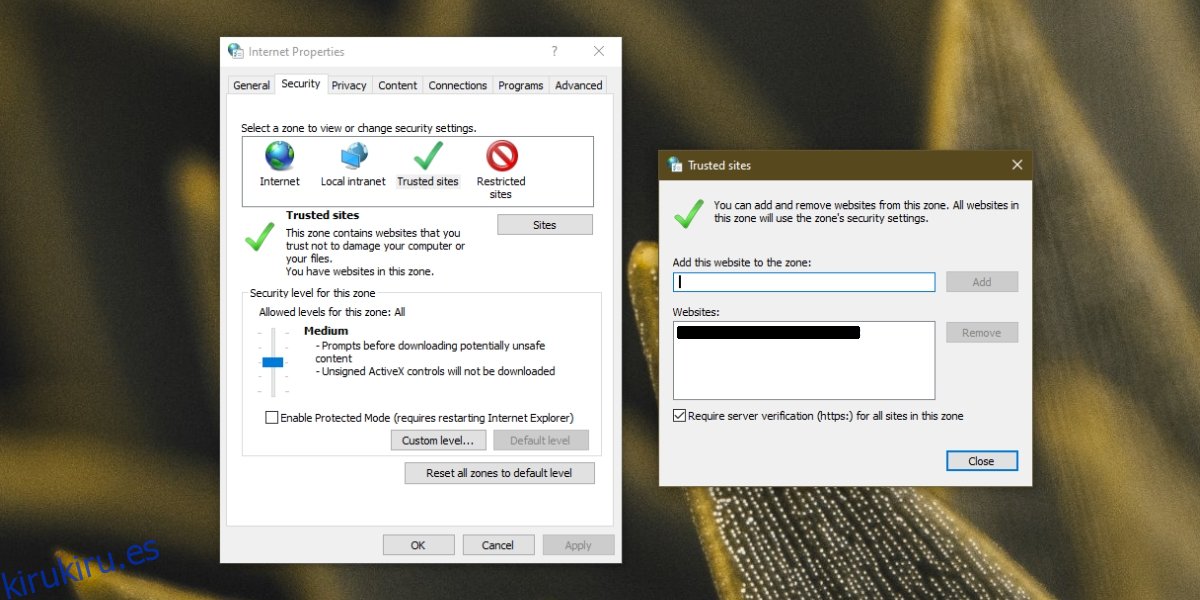
Agregar un sitio web de confianza en Firefox
Para agregar un sitio web de confianza en Firefox, siga estos pasos.
Abre Firefox.
Visite el sitio web que desea agregar como sitio web de confianza.
Haga clic en el icono de escudo en la barra de URL.
Apague el interruptor «Protección de seguimiento mejorada».
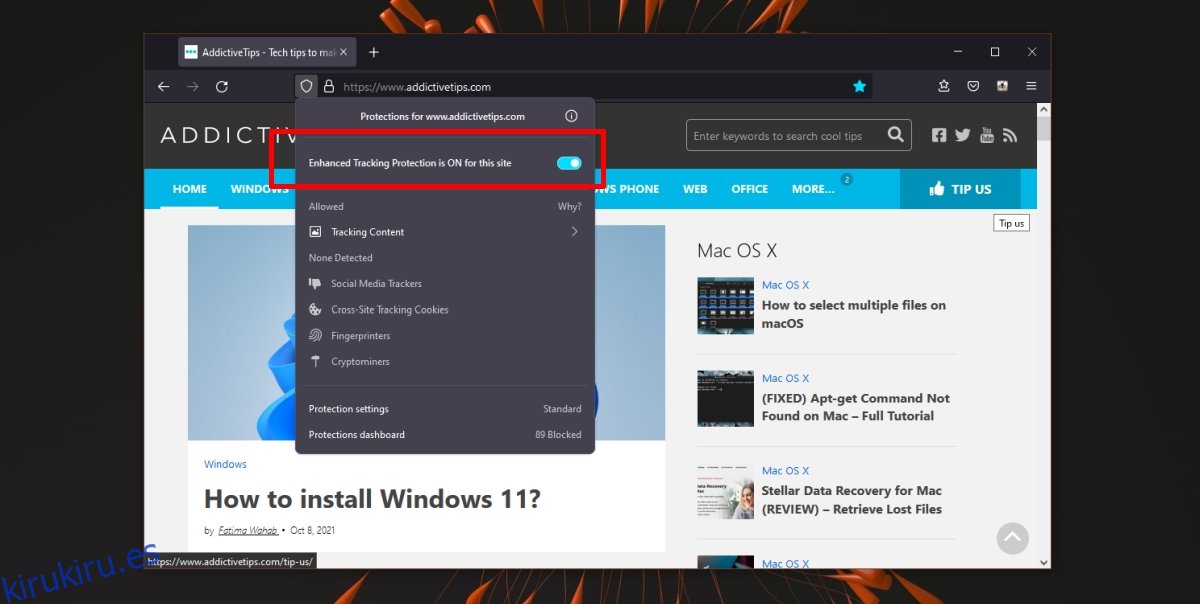
Una palabra de precaución
Si bien es posible acceder a un sitio web que Chrome está bloqueando, debe tener cuidado. Es posible que el contenido del sitio web haya cambiado, lo que lo convierte en una amenaza. Asegúrese de que el sitio web sea seguro antes de elegir eludir la seguridad de Chrome. Acceda al sitio web en un entorno de espacio aislado, por ejemplo, una máquina virtual si puede para probar si es seguro.
Conclusión
Los sitios web que no son seguros pueden infectar su sistema. Si ellos mismos no son maliciosos, pueden ser secuestrados si su seguridad no está actualizada. Un sitio web no seguro también puede filtrar datos, por ejemplo, información de inicio de sesión. Tenga cuidado cuando elija permitir que su navegador cargue un sitio web que no sea de confianza.